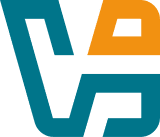VirtualBox est un hyperviseur open source très populaire développé par Oracle, conçu pour exécuter plusieurs systèmes d’exploitation en machines virtuelles sur un seul ordinateur physique. Il aide les développeurs, les administrateurs système et les équipes IT à tester des environnements variés, à créer des environnements de développement isolés ou à consolider des machines, sans recourir à des serveurs physiques multiples. Grâce à son positionnement comme plateforme open source, il constitue aussi une solution open source accessible pour les équipes cherchant une virtualisation flexible.
Dans cette revue, je vais analyser ses fonctionnalités majeures, expliquer comment l’installer, évoquer des cas d’usage concrets, comparer VirtualBox à des alternatives, et enfin présenter ses avantages et limites.
Problèmes résolus
Quels problèmes VirtualBox résout-il ?
La plupart des solutions d’hypervision peuvent être coûteuses ou limitées en fonctionnalités. Beaucoup d’hyperviseurs sont payants ou nécessitent des licences élevées. VirtualBox, en tant que service open source, permet de contourner cette problématique avec une alternative sans licence onéreuse. Il prend en charge de nombreux systèmes hôtes comme Windows, macOS et Linux, ainsi que des systèmes invités variés. Cela aide les développeurs à tester des applications sur différents environnements sans multiplier les machines physiques. Les machines virtuelles isolent les risques et améliorent la sécurité en évitant que des tests sensibles n’affectent l’OS hôte. Cet environnement, soutenu par une vaste communauté open source, facilite également la résolution d’erreurs et l’évolution des fonctionnalités, faisant ainsi de VirtualBox une solution open source particulièrement avantageuse pour les équipes techniques.
Fonctionnalités et capacités clés
Voici un aperçu des principales capacités de VirtualBox.
Interface
L’interface graphique est simple et intuitive pour créer et gérer des machines virtuelles. La ligne de commande permet aux utilisateurs avancés d’automatiser, de créer des scripts et d’intégrer VirtualBox dans des workflows complexes.
Performance
Le logiciel prend en charge jusqu’à 32 processeurs virtuels par machine selon la configuration. Il gère dynamiquement la mémoire entre l’hôte et l’invité, ce qui améliore la stabilité générale. L’accélération matérielle via VT x ou AMD V est prise en charge si le processeur le permet.
Personnalisation
VirtualBox permet une configuration très détaillée des machines virtuelles comme la RAM, le processeur, la taille du disque ou le type de réseau. Les Additions invité facilitent le partage de dossiers, l’ajustement automatique de la résolution et l’accélération 3D. Le pack d’extension ajoute des fonctionnalités comme l’USB 2.0, l’USB 3.0, le chiffrement ou l’accès distant.
Sécurité
Le logiciel prend en charge le chiffrement des images disques des machines virtuelles. Il permet également l’importation et l’exportation des machines via OVF, ce qui accélère les migrations tout en améliorant la sécurité des transferts.
Interopérabilité et intégration
VirtualBox s’intègre facilement avec Vagrant, ce qui facilite le déploiement rapide d’environnements reproductibles dans des projets de développement. Il permet l’export vers le cloud via des formats standardisés. Il supporte l’USB, divers modes réseau et le démarrage PXE.
Installation
Comment installer et configurer VirtualBox
Téléchargez la dernière version depuis le site officiel VirtualBox.org. Choisissez l’OS hôte correspondant.
Sur Windows, lancez l’installateur puis suivez les étapes.
Sur Linux, utilisez les dépôts de votre distribution ou les paquets Oracle.
Sur macOS, ouvrez le package et autorisez l’installation selon les demandes du système.Installez le pack d’extension pour activer les fonctionnalités USB avancées ou le chiffrement.
Créez une nouvelle machine virtuelle, allouez la mémoire, le processeur et configurez le stockage.
Installez les Additions invité après l’installation de l’OS invité pour améliorer les performances et la compatibilité.
Configurez les options réseau si nécessaire en choisissant entre NAT, Bridge ou réseau interne selon l’environnement.
VirtualBox peut aussi être supporté par un support technique professionnel proposé par Oracle pour les environnements nécessitant une maintenance avancée.
Cas d’utilisation
Voici quelques exemples concrets.
Les développeurs utilisent souvent VirtualBox pour exécuter des environnements multi OS sur une seule machine. Les équipes DevOps l’intègrent dans des pipelines CI CD pour exécuter des tests automatisés en environnement isolé. Les formateurs IT créent des environnements de démonstration sûrs pour enseigner l’administration système ou la cybersécurité. Les équipes commerciales déploient des machines virtuelles pré configurées pour les démonstrations clients. Même pour des usages légers de consolidation de services, VirtualBox peut fonctionner sur des machines modestes et offrir un environnement fiable, principalement grâce à sa nature de plateforme open source, qui en fait une solution open source idéale pour des environnements variés.
Comparaison avec des alternatives
Voici un tableau comparatif de VirtualBox par rapport à deux alternatives populaires : VMware Workstation Pro et QEMU/KVM.
| Fonctionnalité | VirtualBox | VMware Workstation Pro | QEMU / KVM |
|---|---|---|---|
| Open source | ✅ (licence GPL) | ❌ (licence propriétaire) | ✅ (QEMU et KVM sont open source) |
| Plateformes hôtes | Windows, macOS, Linux | Windows, Linux | Linux (KVM), macOS possible via QEMU, Windows via QEMU |
| Extensions / intégrations | Extension Pack (USB, RDP, chiffrement) | Très riche (sauvegarde, snapshots, 3D, etc.) | Très flexible, mais nécessite plus de configuration manuelle |
| Performance VM | Très bon pour des usages de bureau et test | Excellente performance, usage pro | Très haute performance, très bon pour les serveurs, cloud |
| Facilité d’utilisation | Interface conviviale + commandes | Interface très mature, outils avancés | Courbe plus élevée, surtout en ligne de commande |
| Coût | Gratuit (version de base) | Payant | Gratuit, selon la distribution |
| Cas d’usage recommandé | Développement, tests, formation | Environnements de production, usage professionnel avancé | Virtualisation serveur, cloud, déploiements légers à haute performance |
Avantages et inconvénients
| Avantages | Inconvénients |
|---|---|
| Complètement gratuit et basé sur une technologie open source | Performance parfois inférieure selon les configurations |
| Multi plateforme compatible avec Windows, Linux et macOS | Problèmes d’installation possibles selon l’OS hôte |
| Large éventail de fonctionnalités avec les Additions invité et le pack d’extension | Certaines fonctionnalités avancées nécessitent le pack d’extension sous licence différente |
| Flexibilité élevée pour configurer CPU, RAM, stockage et réseau | Gestion mémoire parfois exigeante pour l’hôte |
| Communauté active et documentation très complète, renforcée par une vaste communauté open source | Compatibilité variable selon les versions d’OS |
Conclusion
VirtualBox est une solution de virtualisation puissante, polyvalente et accessible. Elle est adaptée aux développeurs, aux administrateurs système et aux professionnels IT qui souhaitent tester des applications multi OS, créer des environnements isolés pour le développement ou la formation et exporter des machines virtuelles via OVF. Ses fonctionnalités avancées et sa compatibilité multi OS en font un choix solide pour une grande variété de besoins. Pour les environnements nécessitant une stabilité maximale, certaines alternatives comme VMware ou QEMU KVM peuvent être meilleures. VirtualBox reste néanmoins une solution fiable, accessible et renforcée par une communauté open source très active.